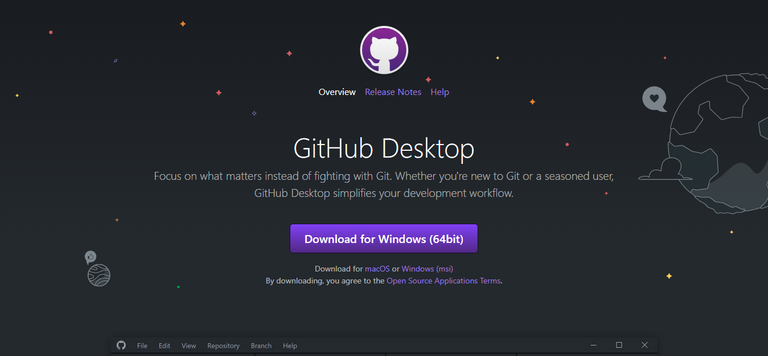
Pada artikel sebelumnya, saya berbagi tentang bagaimana cara install Git di mesin Windows, mudah dan tidak terlalu repot. Kali ini saya akan sedikit berbagi, masih tentang Git, yaitu cara menggunakan GitHub Desktop.
Seperti yang kita ketahui, pengembang dan programmer lebih suka menggunakan terminal dan console, tapi pagi sebagian orang dan pemula, tampilan grafis lebih menjadi pilihan.
Github Desktop akan memudahkan developer dalam menjalankan dan menggunakan Git, baik itu membuat repo baru dan juga clone repo yang sudah ada di internet ke dalam PC kita.
Github Desktop bisa diunduh di laman https://desktop.github.com/
Langkah pemasangannya juga semudah pemasangan Git pada tulisan sebelumnya, saya yakin tidak ada kendala yang berarti.
Jika proses pemasangan sudah selesai, pengguna bisa login ke dalam akun Git masing masing.
Terlihat beberapa repo yang kita miliki, saya sudah membuat repo dengan nama iqbaladan.github.io, dan repo ini yang akan saya clone ke dalam komputer saya;
berikutnya pilih Clone repo seperti yang ditunjukkan oleh panah merah seperti pada gambar di atas, nanti akan muncul pilihan repo dan juga local path (tempat kita menyimpang repo tersebut di komputer lokal), lalu pilih clone.
proses cloning akan memerlukan sedikit waktu, tergantung dari besarnya file dan juga kecepatan internet,
dan beginilah tampilan repo yang sudah kita clone ke dalam komputer lokal, di sini kita bisa melihat perubahan, melakukan perubahan dan juga melakukan pushing ke repo utama yang ada di internet, penjelasan tentang ini perlu waktu dan tempatnya sendiri.
Sekarang kita sudah berhasil memasang Github Desktop dan melakukan cloning repo ke dalam komputer lokal, kedepan kita akan mencoba install HUGO dan menggunakan github pages sebagai hosting-nya. Stay tuned and hive on!!
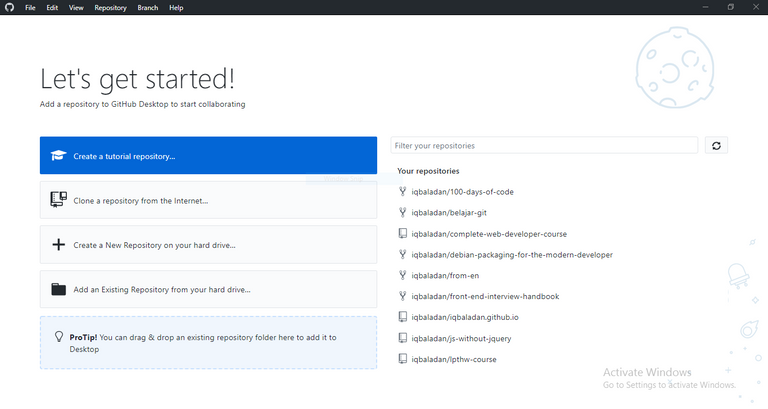
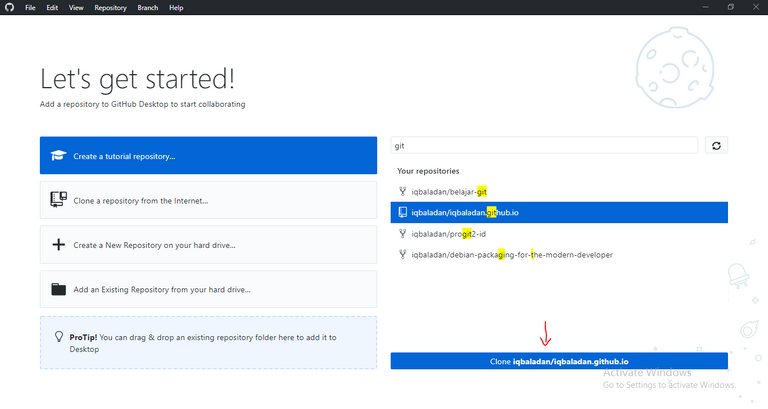
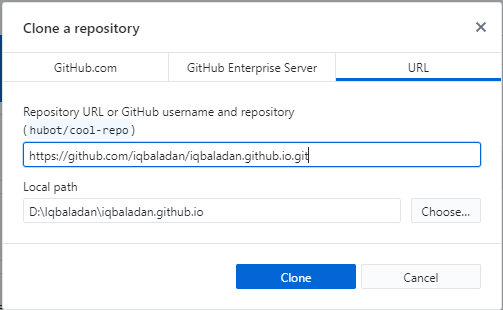
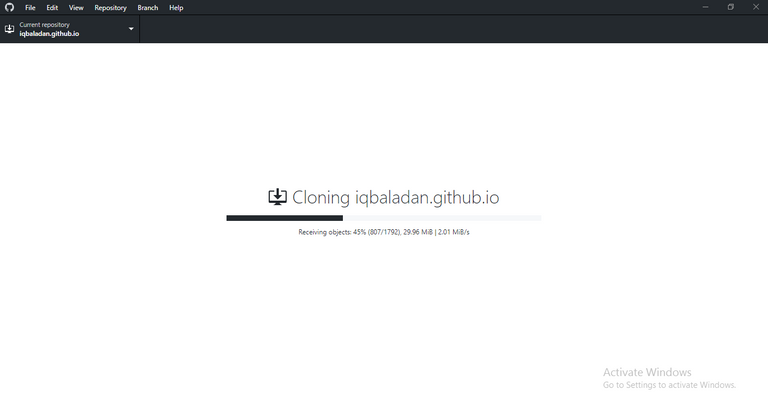
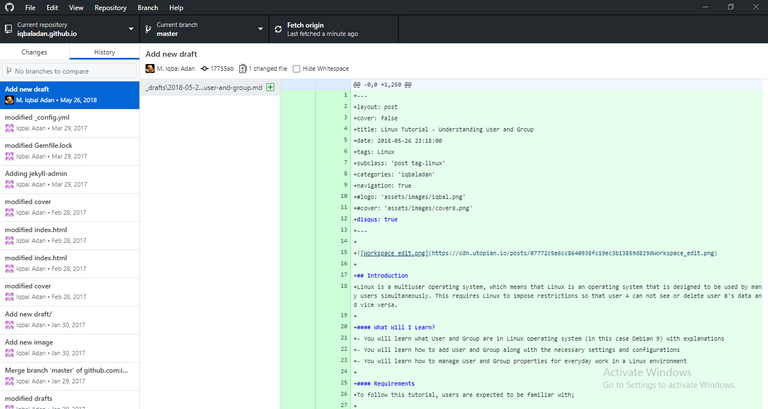
#posh